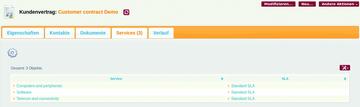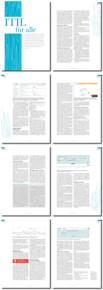Objektorientiertes Datenmodell
Das Datenmodell, das die im System verwaltbaren Objekte (Configuration Items, kurz: CIs) abstrakt beschreibt, ist objektorientiert und vollständig frei konfigurierbar. iTop wird mit einem umfangreichen Standard-Datenmodell ausgeliefert, das in den allermeisten Fällen ausreichen dürfte und gegebenenfalls lediglich gering modifiziert werden muss. Im Standard-Umfang sind folgende wesentlichen CIs definiert:
- Organisationen,
- Personen und Teams,
- Standorte,
- Business-Prozesse,
- Anwendungslösungen (aus mehreren Softwarebausteinen zusammengesetzte Anwendungen, zum Beispiel ein Webshop bestehend aus Shopsoftware, Webserver und Datenbank)
- Infrastruktur (Rechner, Server, Netzwerkgeräte, Netzwerk-Interfaces, Mobiltelefone, Anwendungen, Patches),
- Zusammenfassung mehrerer CIs zu Gruppen,
- Dokumente (Dateien, Web-Adresse, Notizen)
Mit diesem Datenmodell sollten Sie sich unbedingt vertraut machen, bevor Sie ernsthaft beginnen, Daten zu importieren. Dazu ist es hilfreich, die Dokumentation des Datenmodells im Web heranzuziehen [1] und sich ergänzend das Datenmodell im eigenen iTop-System konkret anzusehen, um zu erfahren, welche CIs existieren, in welcher Beziehung sie zueinander stehen und welche Attributs-Felder beispielsweise Pflichtfelder (solche mit Vermerk: "Null NICHT zugelassen") sind. Letzteres ist grafisch möglich, wenn Sie als Administrator in iTop angemeldet sind und sich des Menüs "Admin-Tools / Datenmodell" bedienen. Dort ist in einer Baumstruktur jedes CI des Datenmodells aufgeführt und per Mausklick werden alle hinterlegbaren Attribute des CIs angezeigt. Auch die Beziehungen zu anderen CIs (zum Beispiel stehen PC und Kontakt in einer n:m-Beziehung) sind hier einsehbar.
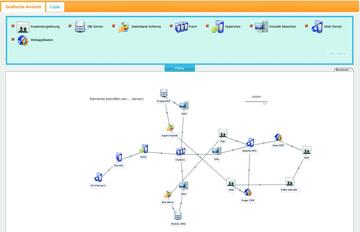 Bild 2: Grafische Auswirkungsanalyse in iTop: Über Rechtsklick auf eines der CIs und die Auswahl von "Details" lässt sich direkt zum jeweiligen CI springen. Die in der Ansicht dargestellten, voneinander abhängigen CIs sind auch im Reiter "Liste" als Tabelle einseh- und exportierbar.
Bild 2: Grafische Auswirkungsanalyse in iTop: Über Rechtsklick auf eines der CIs und die Auswahl von "Details" lässt sich direkt zum jeweiligen CI springen. Die in der Ansicht dargestellten, voneinander abhängigen CIs sind auch im Reiter "Liste" als Tabelle einseh- und exportierbar.
Plastisch erfahrbar wird dies, wenn Sie sich ein bestimmtes CI herausgreifen, das mit anderen CIs der Infrastruktur verbunden ist. In den Beispieldaten wäre hierfür ein Router oder ein Server gut geeignet – beispielsweise der "Server1". Er ist entweder über die CI-Übersicht im Modul "Configuration Management" aufzufinden oder direkt über die immer oben rechts eingeblendete Suche.
Öffnen Sie diesen CI in iTop, finden Sie in mehreren Reitern dargestellt alle im System dazu hinterlegten Informationen. Möchten Sie hieran etwas ändern, erlaubt oben rechts ein Kontextmenü "Aktionen" das Editieren des CI und seiner Beziehungen. Beispielsweise könnte damit ein namentlich bekannter Betreuer als "Kontakt" für einen Server hinzugefügt oder auf Dokumentation für das System verwiesen werden.
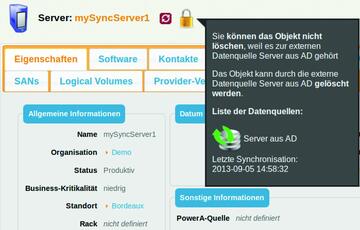 Bild 3: Ansicht eines aus einer externen Quelle synchronisierten CIs. Es kann vom Administrator zudem pro Attribut festgelegt werden, welches System (iTop oder externe Quelle) für das Attribut führend sein soll und ob es in der GUI von iTop noch editierbar ist.
Bild 3: Ansicht eines aus einer externen Quelle synchronisierten CIs. Es kann vom Administrator zudem pro Attribut festgelegt werden, welches System (iTop oder externe Quelle) für das Attribut führend sein soll und ob es in der GUI von iTop noch editierbar ist.
Besonders interessant sind die Aktionen "Hängt ab von.." und "Auswirkung..". Hier wird grafisch dargestellt, von welchen anderen CIs das gerade dargestellte Serversystem abhängig ist (Router, Netzwerkverbindungen und so weiter) beziehungsweise welche CIs (PCs, Anwendungslösungen, Geschäftsprozesse, Menschen) betroffen wären, wenn dieses Serversystem ausfiele. Über einen Klick auf den Reiter "Liste" können Sie die grafische Ansicht auch in tabellarischer Form ansehen. Wie alle CIs oder Listen (Tabellen) von CIs verfügt auch diese Liste über das "Aktionen"-Kontextmenü, das es erlaubt, die Liste direkt als CSV-Datei auszugeben und zum Beispiel als LibreOffice-Tabelle zu verschicken.
Daten erzeugen, importieren, synchronisieren
Wollen Sie mehrere CIs anlegen, die den gleichen Typ, aber ansonsten nur wenige unterschiedliche Merkmale besitzen (zum Beispiel zehn unterschiedlich benannte, aber sonst bis auf die Seriennummer gleiche Server), empfiehlt es sich, ein solches CI erst einmal "per Hand" in der Weboberfläche anzulegen. Dann exportieren Sie es als "einzeilige Tabelle" im CSV-Format und erstellen in Libreoffice bis auf den Namen identische Zeilen durch Kopieren. Diese Tabelle kann dann wieder re-importiert werden. Dieses Vorgehen ist wesentlich schneller als das händische Anlegen jedes einzelnen CI.
In späteren Schritten sollten Sie den automatischen Import beziehungsweise die Synchronisation mit Drittsystemen etablieren, um manuelle Datenpflege weitestgehend zu vermeiden. iTop bietet hier eine produktübergreifende Schnittstelle – die "Datenquellen für die Synchronisation", mit der sich Daten aus beliebigen externen Quellen automatisch synchronisieren lassen. Diese ist im Web ausführlich dokumentiert [2]. Zudem besitzt iTop verschiedene webbasierte Schnittstellen, um Daten zu exportieren (zum Beispiel nach Excel, vgl. "Query-Bibliothek" in den "Admin Tools") oder programmgesteuert auf sie zuzugreifen (zum Beispiel über REST/JSON [3]).